 Pandhuan wiwitan cepet
Pandhuan wiwitan cepet
kamera DVC136IP karo
Aplikasi Android

Pindhah menyang Google Play Store nganggo smartphone sampeyan.

Tutul bar ing sisih ndhuwur layar banjur ketik "Connect.U"

Pilih aplikasi Connect.U.
Tutul Instal.
Tutul Mbukak.
Ngidini Connect.U kanggo nggawe lan ngatur telpon? Tutul Allow.

Tutul kanggo kabeh jendhela ngidini.
Bukak kamera banjur sambungake kamera menyang sumber daya, lan ngenteni paling sethithik 60 detik.
Reset kamera kanthi mencet tombol reset kanggo 6 detik. Indikasi LED bakal kedhip.

Tutul +. Pencet kanggo nambah sistem anyar.
Scan QR-kode

Tutul Sambungan Nirkabel kanggo sambungan WiFi. Yen kamera iki wis mlebu menyang piranti, pilih Sambungan sing ana.

Tutul Ya, terus. Ora ana LED sing kedhip sawise siji menit, tutul link kanggo informasi luwih lengkap lan tindakake pituduh, banjur tutul OK, aku wis ngreset.

Tindakake pandhuane banjur tutul Konfirmasi. Nguripake Bluetooth nalika dipateni.

Kamera ditemokake. Tutul nomer kamera.

Kamera bakal nyambung kanthi otomatis.

Pilih titik akses router sing bener.

Ketik sandhi WIFI sing bener.
Ganti tembung sandhi kamera lan kudu kalebu kabijakan sandhi (pirsani inset). > 12 digit, huruf gedhe, huruf cilik, nomer lan mung karakter !#$%*.
Ketik sandhi sing padha kaping pindho miturut kabijakan sandhi banjur tutul Simpen.
Kamera urip maneh.
Sugeng rawuh! Panginstalan wis rampung.
SETTING LANJUT

Tutul Sunting Setelan kanggo setelan liyane

Tutul Setelan.

Tutul Majeng.

Ketik sandhi kamera banjur priksa Mlebet otomatis.
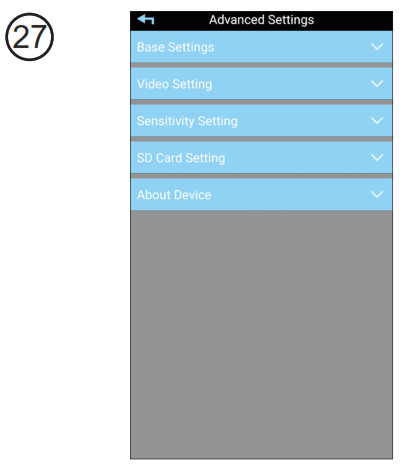
Setelan lanjut kasedhiya.
![]()
Dokumen / Sumber Daya
 |
Kamera Alecto DVC136IP nganggo Aplikasi Android [pdf] Pandhuan pangguna DVC136IP, Kamera nganggo Aplikasi Android |



